Poisto TeslaCrypt 3.0 (Ilmainen Opas)
TeslaCrypt 3.0 Poisto-ohje
Mikä on TeslaCrypt 3.0?
TeslaCrypt 3.0 on uusin versio TeslaCrypt lunnasohjelmasta. Tämä virus toimii aivan kuten mikä tahansa lunnasohjelma, se salaa uhrien tiedostot ja pyytää lunnaan maksamista salauksen poistoavaimesta. Tässä artikkelissa me tulemme kertomaan kuinka tämä virus toimii, kuinka se pääsee tietokoneellesi ja kuin voit poistaa TeslaCrypt 3.0 viruksen.
Kuinka TeslaCrypt 3.0 toimii?
Kun TeslaCrypt 3.0 virus Pääsee tietokoneen järjestelmään, se suorittaa joitain toimintoja valmistellakseen salausprosessin. Ensimmäiseksi se asentaa .exe tiedoston tietokoneen järjestelmään ja sitten se lisää autorun avaimen arvon (raporttien mukaan, nimeltä merryHmas.inf), joka takaa sen, että tämä haitallinen prosessi käynnistää itsensä kun tietokone seuraavan kerran käynnistetään. Kun tietokone käynnistään niin tämä haittaohjelma valitettavasti aloittaa tuhoisan salausprosessin, se tarkistaa tietokoneesi, löytää henkilökohtaiset tiedostot ja salaa, et enää voi käyttää niitä. Tämä virus myös muuttaa salattujen tiedostojen nimen lisäämällä yhden seuraavista tiedostopäätteistä .XXX, .TTT, .CCC, .VVV, .MP3 tai .MICRO.
Kun salausprosessi on suoritettu loppuun niin tämä lunnasohjelma jättää lunnasviestin jokaiseen saastuneeseen kansioon jossa salattuja tiedostoja on. Tämä ilmoitus sanoo, että henkilökohtaiset tiedostosi on ’suojattu’ tehokkaalla salausavaimella. Se sanoo sinun voivan joko odottaa ihmettä ja saada lunnaan tuplaantumaan TAI palauttaa tiedostot helpolla tavalla. Se sanoo sinun saavan tiedostosi helposti takaisin maksamalla lunnaan Bitcoin maksutavalla. Me emme kuitenkaan suosittele uskomaan mitä nämä verkkorikolliset sanovat, on hyvin epätodennäköistä, että he vaivaituisivat palauttamaan tiedostosi.
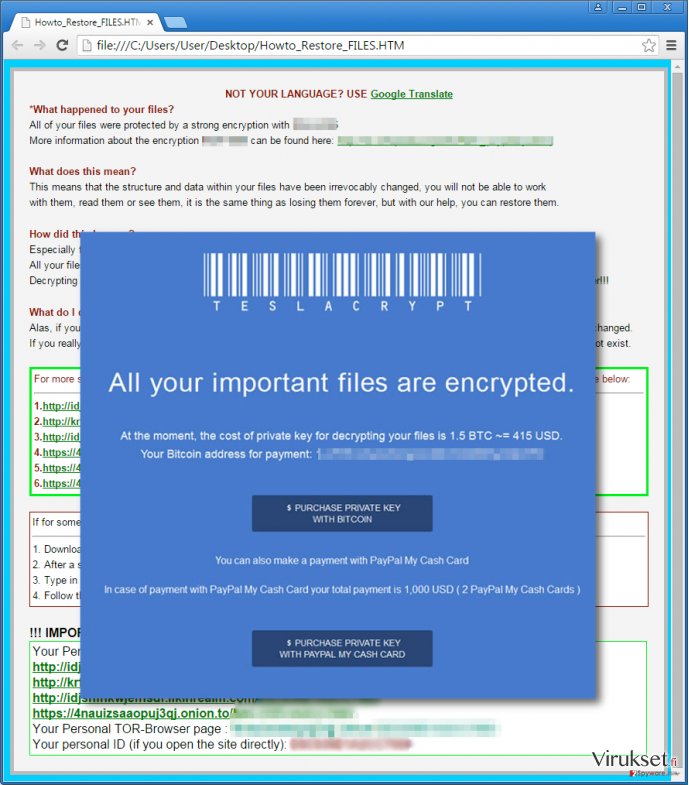
Kuinka TeslaCrypt 3.0 kaappasi tietokoneeni?
Jos sinulla ei ole mitään tietoa kuinka tämä Troijalainen luikerteli tietokoneesi järjestelmään, lue alla annetut tiedot:
- TeslaCrypt 3.0 virus leviää useimmiten haitallisten sähköpostien avulla, muista siis pysyä erossa sähköposteista jotka tulevat tuntemattomilta lähettäjiltä. Pysy erityisesti erossa liitteistä joita nämä sähköpostit voivat sisältää. Muista aina, että haitalliset tiedostot ovat usein naamioituja ja ne voivat vaikuttaa ensivilkaisulta turvallisilta tiedostoilta.
- Jos saat saastuneen haittaohjelma niin sinun PITÄÄ varmistaa, että poistat viruksen KOKONAAN sekä kaikki sen komponentit. Muussa tapauksessa jotkin haitalliset sovellukset, esim. Troijalaiset, voivat kerätä tietoja tietokoneestasi ja myöhemmin ladata uhkia, kuten TeslaCrypt 3.0 sille. Yksi Troijalaisista joka voi asentaa TeslaCryptin on raporttien mukaan nimeltään Miuref.B Trojan.
- Pysy erossa ohjelmien päivitystarjouksista, jos ne tulevat pop-up mainoksina tai uuden välilehden sivuina. Pidä mielessäsi, että haittaohjelmat voivat olla niputettuja tällaisilla vaarallisilla päivityksillä, ole siis varovainen ja älä lankea tällaisiin huijareiden temppuihin.
Poistaaksesi TeslaCrypt 3.0 viruksen, etsi ja poista kaikki sen tiedostot. Jos et tiedä miten niin lue TeslaCrypt 3.0 poisto-ohjeet, ne löydät sivulta 2.
TeslaCrypt 3.0 poisto-ohjeet.
Kun puhutaan lunnasohjelmista, me todella suosittelemme valitsemaan automaattisen poistotavan koska olet tekemisissä viekkaan ja vakavan viruksen kanssa, joka voi aiheuttaa paljon tuhoa PC:llä. Me suosittelemme asentamaan ohjelman, kuten FortectIntego tai Webroot SecureAnywhere AntiVirus ja tarkistamaan tietokoneesi saastuneiden tiedostojen varalta. Tällaiset haittaohjelman poistajat voivat havaita ja poistaa kaikki tiedostot jotka kuuluvat TeslaCrypt 3.0 virukselle. Jos kuitenkin yhä haluat poistaa sen manuaalisesti niin mene sivun alareunaan ja löydät manuaaliset lunnasohjelman poisto-ohjeet.
Kuinka poistaa tiedostojeni salaus?
TeslaCrypt 3.0 virus on valitettavati päivitetty ja raporttien mukaan on melkein mahdotonta poistaa tiedostojen salaus. Voit kuitenkin palauttaa henkilökohtaiset tiedostosi jos sinulla on niistä varmuuskopio ulkoisella kovalevyllä. Jos sinulla on niin poista lunnasohjelma tietokoneeltasi ennen kuin liität ulkoisen kovalevyn ja sen jälkeen voit palauttaa tiedostot tietokoneellesi. Jos sinulla ei ole varmuuskopioita niin voi valitettavasti olla melkein mahdotonta palauttaa tiedostosi. Me kuitenkin suosittelemme kokeilemaan yhtä näistä salauksen poistoavaimista: Photorec, Kaspersky virus-fighting utilities tai R-Studio.
Manuaalinen TeslaCrypt 3.0 Poisto-ohje
Lunnasohjelma: Manuaalinen lunnasohjelman poisto Vikasietotilassa
Tärkeää! →
Manuaaliset poisto-ohjeet voivat olla liian vaikeita tavallisille tietokoneen käyttäjille. Ne vaativat edistyneitä IT-taitoja, jotta se voidaan suorittaa oikein (jos tärkeitä järjestelmätiedostoja poistetaan tai ne vahingoittuvat, niin koko Windows voi saastua), ja niiden suorittaminen voi kestää myös tuntien ajan. Siksi me todella suosittelemme käyttämään automaattista tapaa yllä mainitun sijaan.
Askel 1. Mene Vikasietotilaan Verkolla
Manuaalinen haittaohjelman poisto voidaan suorittaa helpoiten Vikasietotilassa.
Windows 7 / Vista / XP
- Klikkaa Start > Shutdown > Restart > OK.
- Kun tietokoneesi aktivoituu, aloita painamalla F8 painiketta (jos tämä ei toimi, kokeile F2, F12, Del, jne. – se kaikki riippuu emolevysi mallista) näet Advanced Boot Options ikkunan moneen kertaan.
- Valitse Safe Mode with Networking listalta.

Windows 10 / Windows 8
- Klikkaa Start hiiren oikealla painikkeella ja valitse Settings.

- Selaa alas ja valitse Update & Security.

- Ikkunan vasemmalla puolella, valitse Recovery.
- Selaa nyt alas ja löydä Advanced Startup section.
- Klikkaa Restart now.

- Valitse Troubleshoot.

- Mene Advanced options.

- Valitse Startup Settings.

- Paina Restart.
- Paina sitten 5 tai klikkaa 5) Salli Vikasietotila Verkolla.

Askel 2. Sammuta epäilyttävät prosessit
Windows Tehtävien Hallinta on hyödyllinen työkalu, joka näyttää kaikki taustaprosessit. Jos haittaohjelma käyttää prosesseja, niin sinun pitää sammuttaa ne:
- Paina Ctrl + Shift + Esc avataksesi Windows Tehtävien Hallinnan.
- Klikkaa More details.

- Selaa alas Background processes osioon ja etsi mitä tahansa epäilyttävää.
- Klikkaa hiiren oikeaa painiketta ja valitse Open file location.

- Mene takaisin prosessiin, klikkaa oikealla ja valitse End Task.

- Poista vaarallisen kansion sisältö.
Askel 3. Tarkista ohjelmien Käynnistys
- Paina Ctrl + Shift + Esc avataksesi Windows Tehtävien Hallinnan.
- Mene Startup välilehteen.
- Klikkaa oikealla epäilyttävää ohjelmaa ja valitse Disable.

Askel 4. Poista viruksen tiedostot
Haittaohjelman tiedostot voidaan löytää eri paikoista tietokoneeltasi. Tässä ohjeet, jotka voivat auttaa sinua löytämään ne:
- Kirjoita Disk Cleanup Windows hakuun ja paina Enter.

- Valitse kovalevy, jonka haluat puhdistaa (C: on päälevy ensisijaisesti ja siellä haittatiedostot yleensä ovat).
- Etsi Poistettavia Tiedostoja listalta ja valitse seuraava:
Temporary Internet Files
Downloads
Recycle Bin
Temporary files - Valitse Clean up system files.

- Voit etsiä myös muita vaarallisia tiedostoja, jotka piileskelevät seuraavissa kansioissa (kirjoita nämä merkinnät Windows Hakuun ja paina Enter):
%AppData%
%LocalAppData%
%ProgramData%
%WinDir%
Kun olet valmis, käynnistä PC normaalissa tilassa.
Poista TeslaCrypt 3.0 käyttäen System Restore
-
Askel 1: Käynnistä tietokoneesi uudelleen Safe Mode with Command Prompt
Windows 7 / Vista / XP- Klikkaa Start → Shutdown → Restart → OK.
- Kun tietokoneesi aktivoituu niin ala painamaan F8 toistuvasti kunnes näet Advanced Boot Options ikkunan.
-
Valitse Command Prompt listalta

Windows 10 / Windows 8- Paina Power painiketta Windows kirjautumisruudussa. Nyt paina ja pidä Shift mikä on näppäimistössäsi ja klikkaa Restart.
- Valitse sitten Troubleshoot → Advanced options → Startup Settings ja paina lopuksi Restart
-
Kun tietokoneesi aktivoituu, valitse Enable Safe Mode with Command Prompt, Startup Settings ikkunassa.

-
Askel 2: Palauta järjestelmän tiedostot ja asetukset
-
Kun Command Prompt ikkuna ilmaantuu, kirjoita cd restore ja klikkaa Enter.

-
Kirjoita sitten rstrui.exe ja paina Enter uudelleen..

-
Kun uusi ikkuna avautuu, klikkaa Next ja valitse haluamasi palautuspiste joka on ennen TeslaCrypt 3.0 pääsyä koneelle. Klikkaa sen jälkeen Next.


-
Klikkaa nyt Yes aloittaaksesi järjestelmän palautuksen

-
Kun Command Prompt ikkuna ilmaantuu, kirjoita cd restore ja klikkaa Enter.
Lopuksi, sinun kannattaa aina ajatella suojautumista krypto-lunnasohjelmia vastaan. Voidaksesi suojella tietokonettasi TeslaCrypt 3.0 ja muita lunnasohjelmia vastaan, käytä maineikasta haittaohjelman poistajaa, kuten FortectIntego, SpyHunter 5Combo Cleaner tai Malwarebytes.
Suositeltavaa sinulle
Älä anna hallituksen vakoilla sinua
Hallituksella on useita ongelmia, mitä tulee käyttäjien tietojen seuraamiseen ja asukkaiden vakoiluun, joten sinun kannattaa ottaa tämä huomioon ja oppia lisää hämärien tietojen keräystavoista. Vältä ei-toivottua hallituksen seurantaa tai vakoilua ja ole täysin nimetön internetissä.
Voit valita eri sijainnin, kun menet verkkoon ja käyt käsiksi materiaalin, jota haluat ilman sisältörajoituksia. Voit helposti nauttia riskittömästä internetyhteydestä pelkäämättä hakkerointia, kun käytät Private Internet Access VPN palvelua.
Hallitse tietoja joihin hallitus tai muu toivomaton osapuoli voi päästä käsiksi ja selata nettiä ilman vakoilua. Vaikka et ota osaa laittomiin toimiin tai luotat valitsemiisi palveluihin, alustoihin, epäilet omaa turvallisuuttasi ja teet varotoimia käyttämällä VPN palvelua.
Varmuuskopioi tiedot myöhempää käyttöä varten, haittaohjelmahyökkäyksen varalta
Tietokoneen käyttäjät voivat kärsiä useista menetyksistä verkkotartuntojen takia tai omien virheiden takia. Haittaohjelman luomat ohjelmaongelmat tai suorat tietojen menetykset salauksen takia, voi johtaa ongelmiin laitteellasi tai pysyviin vahinkoihin. Kun sinulla on kunnolliset päivitetyt varmuuskopiot, voit helposti palauttaa ne sellaisen tapahtuman jälkeen ja palata töihin.
On tärkeää luoda päivityksiä varmuuskopioistasi, kun laitteeseen tehdään muutoksia, jotta voit päästä takaisin pisteeseen, jossa työskentelit haittaohjelman tehdessä muutoksia tai ongelmat laitteella aiheuttavat tiedostojen tai suorituskyvyn saastumisen. Luota tällaiseen käytökseen ja tee tietojen varmuuskopioinnista päivittäinen tai viikoittainen tapa.
Kun sinulla on aikaisempi versio jokaisesta tärkeästä dokumentista tai projektista, niin voit välttää turhautumisen ja hajoamiset. Se on kätevää, kun haittaohjelma tapahtuu yllättäen. Käytä Data Recovery Pro järjestelmän palautukseen.







